Comment ajouter un compte de messagerie dans iOS 11

Avec le style de vie en déplacement d’aujourd’hui, il est essentiel de pouvoir accéder à votre courrier électronique depuis votre téléphone ou votre tablette. Apprenez à ajouter un compte de messagerie dans iOS 11.
Avec le style de vie en cours d’aujourd’hui, la capacité deVérifier, gérer et répondre à vos courriels sur votre téléphone ou votre tablette est essentiel. L’ajout d’un compte de messagerie dans iOS 11 a légèrement changé par rapport aux versions précédentes du système d’exploitation mobile d’Apple, mais cela reste facile à faire.
Aujourd’hui, nous allons vous montrer comment ajouter un compte de messagerie dans iOS 11, en le rendant disponible par défaut. Courrier app. Cette procédure fonctionne sur iPhone et iPad.
REMARQUE: Si vous utilisez une autre application de messagerie, telle que Outlook, Airmail ou Spark, vous devez ajouter vos comptes de messagerie dans ces applications.
Accéder aux comptes de messagerie dans les paramètres
Pour ajouter votre compte de messagerie sur votre iPhone, appuyez sur Paramètres sur votre écran d'accueil.
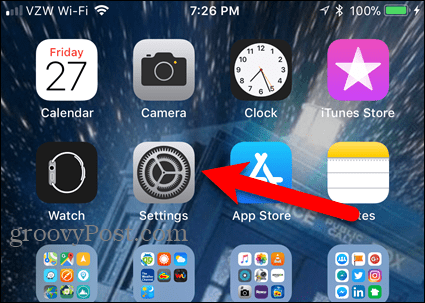
Ensuite, faites défiler et appuyez sur Comptes et mots de passe.
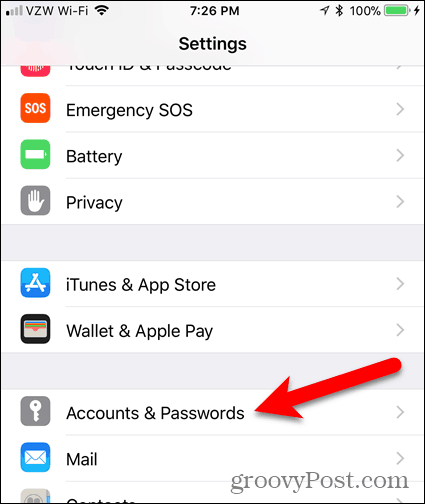
Sur le Comptes et mots de passe écran, appuyez sur Ajouter un compte.
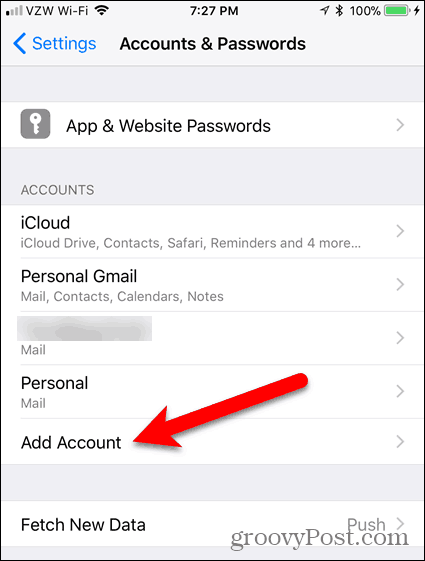
Sélectionnez le type de compte de messagerie
Vous pouvez ajouter plusieurs types de comptes de messagerie sur votre iPhone. Appuyez sur le type de compte que vous ajoutez. Si le type de compte de messagerie que vous ajoutez n'est pas répertorié, appuyez sur Autre et entrez vos informations de serveur de compte de messagerie, que vous pouvez obtenir du fournisseur de messagerie.
Notre adresse électronique est une adresse électronique Google. Nous tapons sur Google.
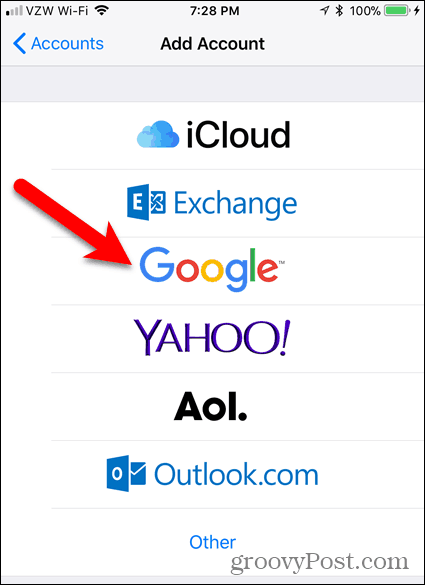
Entrer l'adresse email et le mot de passe
Suivez les instructions à l'écran pour vous connecter avec votre adresse électronique et votre mot de passe.
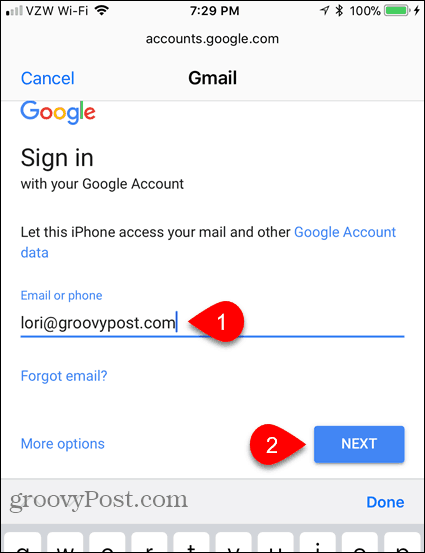
Selon le type de compte de messagerie utilisé, une boîte de dialogue répertoriant les diverses autorisations d'application auxquelles votre compte de messagerie aura accès peut s'afficher. Robinet Oui ou D'accord donner les permissions.
Choisissez les applications à synchroniser
La page des paramètres de votre compte de messagerie s’affiche. Vous pouvez sélectionner les applications auxquelles vous pouvez accéder et synchroniser avec votre compte de messagerie sur votre téléphone, comme Contacts, Calendriers, et Remarques. Les applications disponibles pour la synchronisation dépendent du type de compte de messagerie que vous ajoutez.
Robinet sauver pour finir d'ajouter votre compte email.
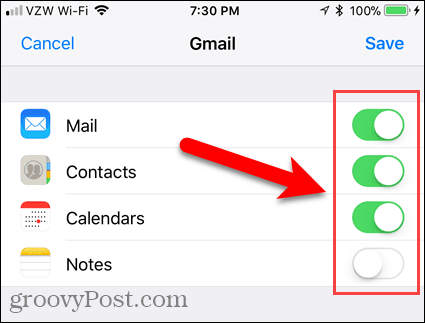
Renommer le compte de messagerie
Un nom par défaut est attribué à votre compte de messagerie. Vous voudrez peut-être changer le nom pour quelque chose de plus descriptif. Pour ce faire, appuyez sur le nom du compte de messagerie sur le Comptes et mots de passe écran.
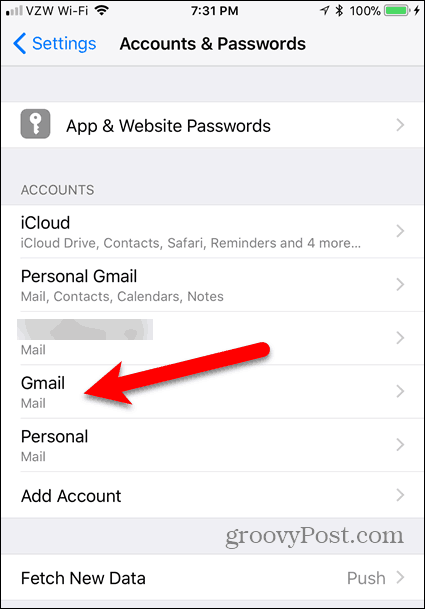
Ensuite, appuyez sur Compte.
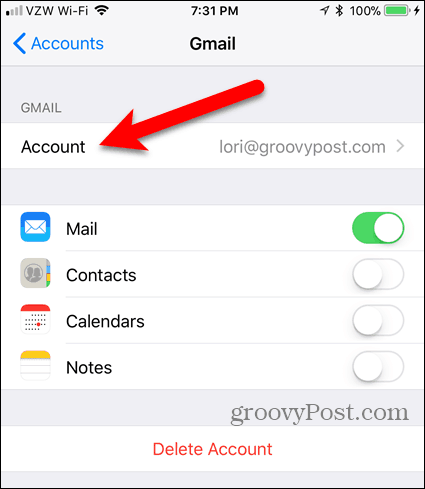
Changer la La description sur le Compte l'écran, puis appuyez sur Terminé.
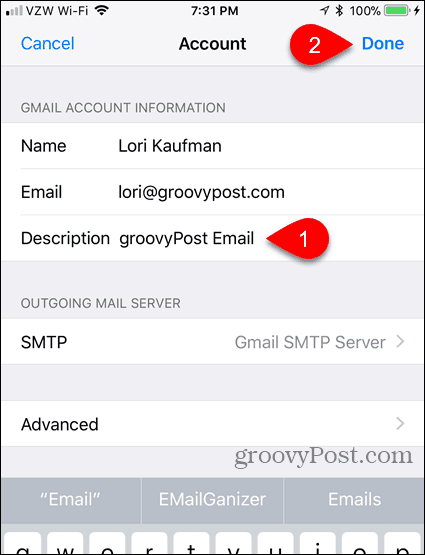
Robinet Comptes en haut de l'écran pour revenir à la Comptes et mots de passe écran.
REMARQUE: L'écran des paramètres de messagerie permet également de supprimer un compte de messagerie sous la liste des applications que vous pouvez synchroniser.
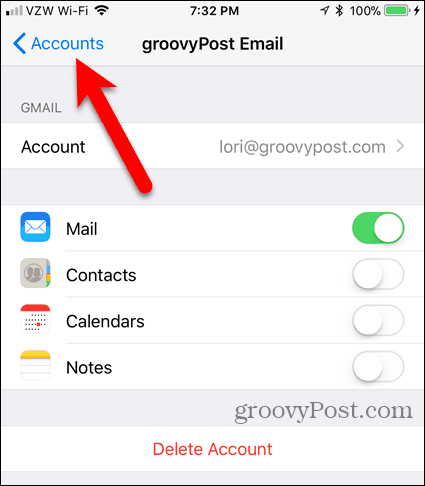
Maintenant, vous pouvez facilement dire quel compte de messagerie est lequel.
Pour modifier un compte de messagerie, accédez simplement à Comptes et mots de passe page et appuyez sur le compte de messagerie que vous souhaitez modifier.
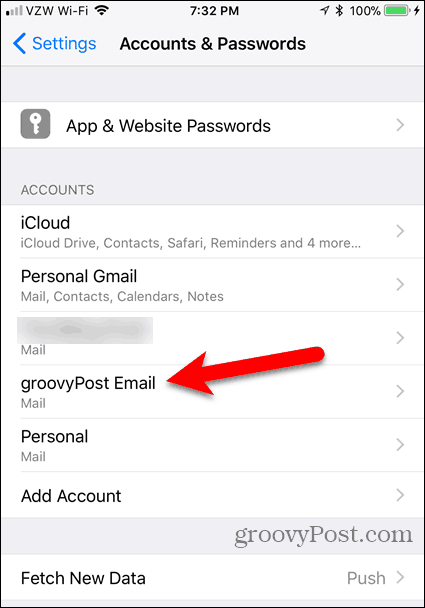
Une fois que vous avez ajouté votre compte de messagerie dans Comptes et mots de passe, il sera disponible automatiquement par défaut Courrier application sur votre téléphone.
Vérifiez-vous le courrier électronique sur votre iPhone? Si oui, combien de comptes avez-vous ajouté à votre téléphone? Utilisez-vous l'application Mail par défaut ou une autre application? Partagez vos pensées et expériences avec nous dans les commentaires ci-dessous.










laissez un commentaire